Modèles de séquences - Modèles de groupe
Dans la zone « Administration > Ressources > Modèles > Modèles de groupe », vous avez la possibilité de définir des modèles de groupes. Les modèles de groupe vous permettent de regrouper plusieurs modèles de séquences, de les relier entre eux et de paramétrer ainsi différentes configurations de flux de production destinées chacune à un objectif précis. L’assignation de modèles de groupe aux différentes commandes d’impression permet un paramétrage beaucoup plus simple des commandes.
Pour éditer les modèles de groupe, cliquez sur l’entrée « Modèles de groupe » dans la colonne « Nom » de la zone « Modèles ». S’il existe déjà des modèles de groupe, cliquez sur l’icône Dossier située devant le nom « Modèles de groupe » pour obtenir la liste des modèles de groupe existants ou des sous-dossiers.
Créer un nouveau modèle de groupe
Commencez par sélectionner l’entrée « Modèles de groupe » dans la colonne « Nom » de la liste « Modèles » ou, le cas échéant, et si vous le souhaitez, sélectionnez un sous-dossier figurant sous cette entrée. Cliquez sur le bouton « Nouveau » pour créer un nouveau modèle de groupe.
Assigner un modèle de séquence à un modèle de groupe
Condition requise : avant d’assigner des modèles de séquence à un modèle de groupe, il faut au préalable que les modèles de séquence en question aient été configurés (voir par ex. Modèles de séquences - Préparation et suivants).
Dans un premier temps, une fenêtre vide (« Sans titre ») s’ouvre. Vous pouvez y ajouter des modèles de séquences et/ou de groupes. A droite de la fenêtre vous sont proposés tous les modèles de séquence disponibles.
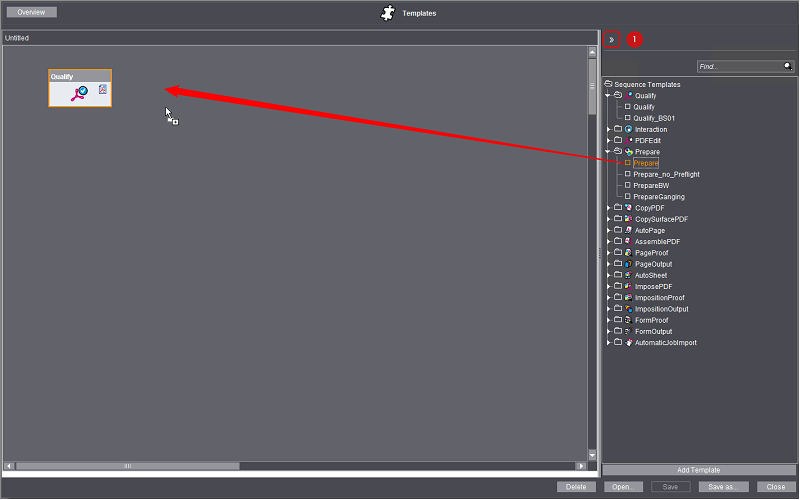
Ajouter des modèles de séquence
Pour ajouter des modèles de séquences à un modèle de groupe, plusieurs possibilités vous sont offertes :
•cliquez sur le modèle de séquence souhaité et déplacez-le par glisser-déposer,
•double-cliquez sur le modèle de séquence qui vous intéresse, ou
•cliquez sur le modèle de votre choisi puis sur « Ajouter modèle ».
Remarque : Les modèles de séquence « Archiver » et « Récupérer » ne peuvent pas être utilisés dans un modèle de groupe.
Remarque : Vous pouvez assigner à un modèle de groupe un modèle de groupe déjà existant.
Un clic sur la double-flèche (1) permet d’afficher ou de masquer les séquences disponibles. Si cette liste n’est pas affichée, vous ne pouvez pas ajouter des modèles.
Après avoir paramétré les séquences nécessaires pour votre flux de production, vous pouvez regrouper tous les modèles de séquence nécessaires pour un flux de production au sein d’un modèle de groupe. De cette manière, vous pouvez créer des modèles de groupe adaptés aux différentes variantes de flux de production.
Si vous utilisez un modèle de groupe dans le traitement d’une commande (zone « Commandes » dans une commande ouverte, zone de paramétrage « Traitement ») vous disposerez dans cette commande de toutes les séquences ou opérations du modèle de groupe en question. Au besoin, vous pouvez aussi assigner plusieurs modèles de groupe à une même commande. Les modèles de groupe permettent de préparer différents flux de production, si bien que lors du traitement de la commande, l’utilisateur n’aura qu’à sélectionner le(s) modèle(s) de groupe correspondant au flux de production prévu, sans avoir à s’occuper du réglage des différents paramètres du flux.
Remarque : Vous pouvez également assigner des modèles de séquences individuels à une commande au lieu de les assigner à un modèle de groupe. Toutefois, si vous utilisez souvent les mêmes configurations de flux de production, il est recommandé de travailler avec des modèles de groupe, ce qui facilite la configuration et évite bien souvent de commettre des erreurs.
Pour enregistrer le nouveau modèle de groupe, cliquez sur le bouton « Enregistrer sous... ».
Modifier des modèles de séquence au sein d’un modèle de groupe
Si vous voulez modifier des paramètres d’une séquence à l’intérieur d’un modèle de groupe, commencez par sélectionner la séquence en question puis cliquez sur le bouton « Ouvrir ». Vous pouvez également ouvrir un modèle de séquence en double-cliquant sur l’icône correspondante.
La zone de paramétrage du modèle de séquence concerné s’ouvre pour modification. Enregistrez ensuite les modifications apportées.
Remarque : Lorsque vous modifiez des modèles de séquence au sein même d’un modèle de groupe, veuillez tenir compte de ce qui suit :
·Les pictogrammes des modèles de séquence insérés dans un modèle de groupe représentent les modèles de séquence originaux. En clair, cela veut dire que si vous modifiez un modèle de séquence, le modèle original sera lui aussi modifié. Les modifications s’appliquent donc à tous les modèles de groupe contenant le modèle de séquence concerné.
Lorsque vous ajoutez un modèle de séquence à une commande, c’est avec une copie du modèle que vous travaillerez dans la commande. Par conséquent, toute modification apportée à l’original ne s’appliquera pas aux commandes existantes dont le modèle de séquence a été ajouté avant la modification, mais aux commandes dont le modèle de séquence a été ajouté après la modification.
·Inversement, les modifications apportées à des modèles de séquence en dehors d’un modèle de groupe seront appliquées à tous les modèles de groupe contenant les modèles de séquence concernés.
·Si, dans une commande ouverte, vous apportez des modifications à des modèles de séquence dans la section « En traitement » (voir Zone de paramétrage « Traitement »), ces modifications ne s’appliqueront qu’à la commande concernée. Les modèles de séquence originaux ne s’en trouveront pas affectés. Cela vaut également pour les modèles de groupe modifiés au sein d’une commande.
Une fois le modèle de séquence refermé, l’interface affiche à nouveau le modèle de groupe.
Associer des modèles de séquence
Vous pouvez relier certaines séquences entre elles au sein d’un modèle de groupe. De cette manière, ces séquences sont automatiquement traitées les unes après les autres, sans qu’une intervention manuelle soit nécessaire. Les séquences appropriées pour de telles associations comportent à gauche et/ou à droite de leur icône Séquence un petit symbole matérialisant le type de document pouvant être cédé ou absorbé à l’endroit en question. Du côté gauche d’une icône Séquence se trouve le symbole matérialisant les documents qui seront absorbés tandis que du côté droit se trouve le symbole des documents pouvant être cédés après le traitement. Pour associer deux séquences, cliquez sur le symbole Cession de l’icône Séquence, maintenez la touche gauche de la souris enfoncée, tracez une ligne jusqu’au symbole Absorption de l’icône Séquence suivante puis relâchez la touche de la souris (Drag & Drop). Vous ne pouvez associer entre eux que des symboles de document de type identique (par ex. Page PDF, Maquette de feuille). Si vous tentez d’associer des symboles de types différents, vous obtiendrez un message d’erreur en ce sens.
Vous pouvez supprimer un lien entre deux icônes de séquence en cliquant sur le lien en question puis sur le bouton « Supprimer » ou en pressant simultanément les touches « Ctrl + Suppr ».
Pour les séquences qui traitent des pages, vous pouvez piloter le transfert automatique aux séquences suivantes grâce à un système de conditions. En d’autres termes, vous pouvez définir des conditions qui déterminent à quel moment les documents seront transmis à la séquence qui suit.
Condition requise : Pour cette fonctionnalité, vous devez disposer de la licence SmartTemplates.
Par ailleurs, un modèle de groupe doit contenir au minimum une séquence avec sortie de pages et au minimum deux séquences avec entrée de pages.
Remarque : Les conditions définies par le biais de textes librement éditables ne tiennent pas compte de la casse. Exemple : si vous définissez la condition « Nom de fichier », cela n’a aucune importance si vous écrivez le nom du fichier en minuscules, en majuscules ou en employant des majuscules et des minuscules.
Remarque : Propriété « Numéro de page » : pour définir une condition de transfert vous pouvez choisir la propriété « Numéro de page ». Vous pouvez ainsi paramétrer le transfert séparé des pages paires et impaires. Ce sont les numéros de page définis dans les documents qui seront pris en considération.
Taille de la zone de rognage comme condition
Dans la liste déroulante des critères de condition située dans la boîte de dialogue « Définir et gérer les conditions », vous pouvez choisir comme critère la taille de la zone de rognage(bzw. der TrimBox) . Vous disposerez ainsi des conditions de comparaison suivantes :
•inférieur à
•plus petit que ou égal à
•égal à
•différent
•plus grand que ou égal à
•supérieur à
Pour la comparaison, indiquez la taille (en mm) d’une zone de référence. La comparaison « inférieur à » et « supérieur à » s’effectue selon les règles suivantes :
•Une zone de rognage est plus petite qu’une zone de référence lorsque la zone de rognage tient dans la zone de référence — en orientation portrait ou paysage. En clair, cela veut dire : lorsque la hauteur ou la largeur de la zone de rognage est plus petite que la largeur de la zone de référence, ou lorsque la hauteur ou la largeur de la zone de rognage est plus petite que la hauteur de la zone de référence. La hauteur ou la largeur de la zone de rognage (pas les deux en même temps) pourra être aussi haute ou large que la hauteur ou la largeur de la zone de référence.
•Par analogie : une zone de rognage est plus grande qu’une zone de référence lorsque la zone de référence tient dans la zone de rognage.
•Une zone de rognage est aussi grande qu’une zone de référence lorsque les deux zones ont la même taille — dans leur orientation actuelle ou avec une rotation de 90°.
•La tolérance pour les comparaisons de taille est de 1 pt.
Opérateur « Multiple de »
Cet opérateur vous permet p. ex. à partir du numéro de page du document PDF de piloter le transfert conditionnel. Si vous paramétrez p. ex. la condition « Numéro de page | Multiple de | 4 », toutes les pages du document dont le numéro est un multiple de 4 seront transmises à la branche correspondante. Ainsi, dans un document de 32 pages, les pages 4, 8, 12, 16, 20, 24, 28 et 32 seront transmises à la branche correspondante tandis que les autres pages seront transmises à la « branche tout droit », c’est-à-dire que pour ces pages, la condition de ramification n’est pas satisfaite. Pour le paramètre « Multiple de 0 » ou pour un document avec un numéro de page = 0, la condition n’est pas non plus remplie.
Exemple 1 : transfert de différentes orientation à différents proofers
Un modèle de groupe comporte une séquence Qualify et une séquence Prepare (ces deux séquences sont liées) ainsi que deux séquences PageProof avec différents systèmes d’épreuvage (Epson et HP).
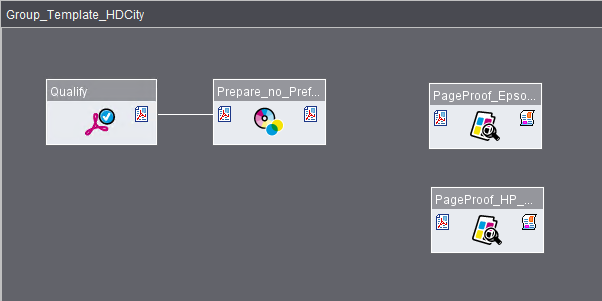
Le transfert automatique doit fonctionner de telle sorte que les pages en orientation portrait soient transmises au proofer Epson, et les pages en orientation paysage au proofer HP.
Procédure :
1.Commencez par tracer une ligne de liaison entre la séquence Prepare et la séquence PageProof configurée pour l’imprimante Epson. La commande « Ouvrir » du menu contextuel ainsi que le raccourci Ctrl+O permettent de définir les conditions de cette liaison. La boîte de dialogue « Définir les conditions pour le transfert » s’ouvre.
2.Vous pouvez également tracer une seconde ligne de liaison entre la séquence Prepare et la séquence PageProof configurée pour l’imprimante HP. Après avoir relâché le bouton de la souris, vous verrez s’ouvrir automatiquement la boîte de dialogue « Définir les conditions pour le transfert » :

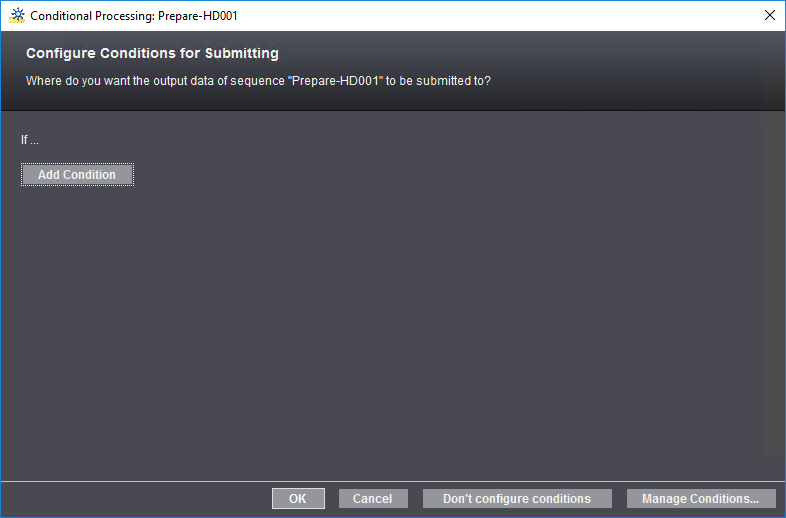
L’illustration montre l’état dans lequel aucune condition n’a encore été définie. Utilisez cette boîte de dialogue pour définir toutes les conditions du transfert.
3.Cliquez sur « Gérer les conditions ». Commencez par donner un nom à la nouvelle condition - dans notre exemple : « Portrait » - puis validez avec « OK ». La fenêtre « Définir et gérer les conditions » s’ouvre :

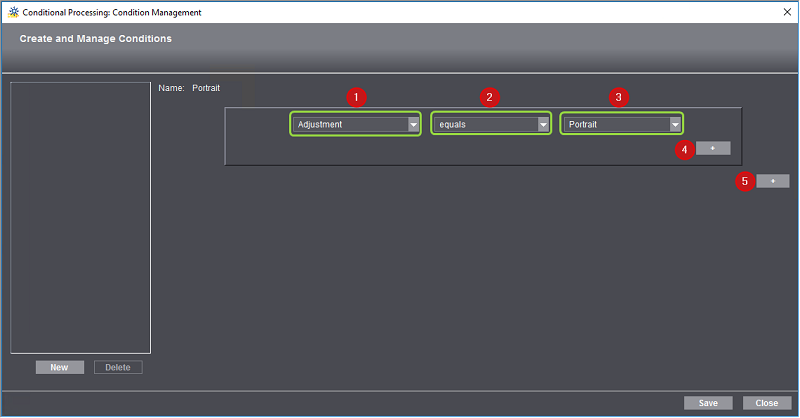
4.Pour définir la première condition, choisissez un paramètre dans la liste déroulante (1). Cette liste propose des propriétés des documents PDF pouvant servir de critères de sélection pour le transfert conditionnel. Les options qui vous seront proposées dans les champs (2) et (3) dépendront de la propriété que vous aurez choisie ici. Dans notre exemple, nous choisirons la propriété « Orientation ». Dans le champ (2), vous aurez alors le choix entre « égal » et « différent ». Dans le champ (3), vous pourrez choisir entre les propriétés « Portrait » et « Landscape » (= paysage). La condition pourra donc être la suivante : « Orientation égal Portrait ».
Avec cette condition, tous les documents au format orienté Portrait seront transférés à une séquence PageProof (que vous définirez ultérieurement).
5.Un clic sur le bouton + (4) vous permet de définir une condition complémentaire.

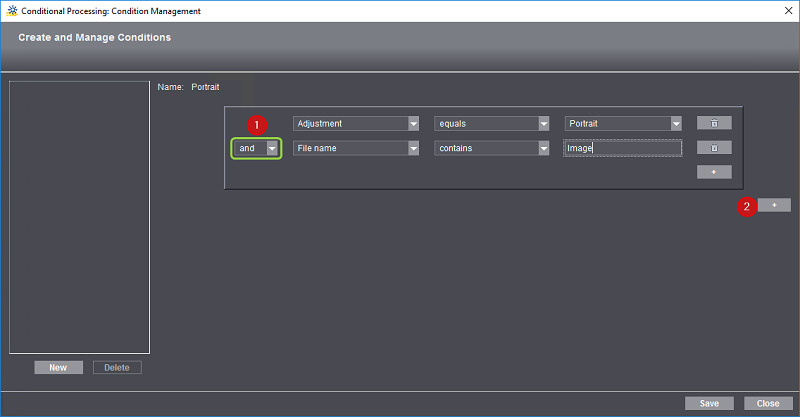
Dans le champ (1) vous pouvez spécifier si la seconde condition devra agir en association avec la première (« et »), dans ce cas, les deux conditions devront être remplies, ou en remplacement de la première (« ou »), dans ce cas au moins l’une des conditions devra être remplie. Pour les autres champs, vous disposez des mêmes paramètres que pour la première condition.
De cette manière, vous pouvez formuler jusqu’à 7 conditions complémentaires à la condition principale.
6.Vous souhaitez transférer toutes les pages en orientation paysage à la séquence PageProof « HP_Designjet_Z5200CT ». Pour ce faire, vous avez besoin d’une condition principale supplémentaire. Cliquez sur le bouton + (2) pour définir une condition principale supplémentaire.

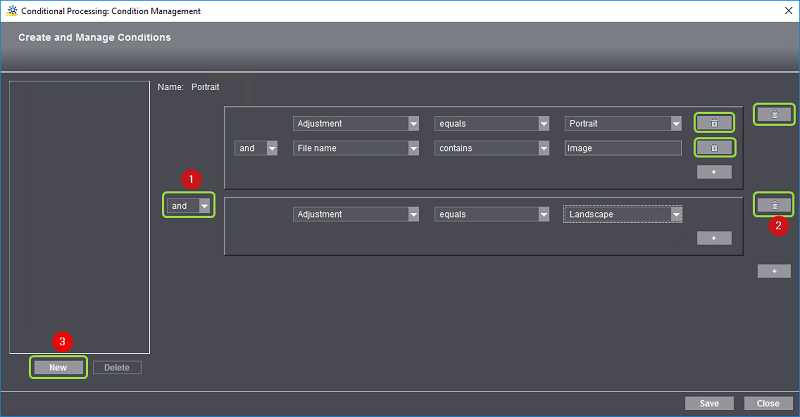
7.Spécifiez ici aussi dans la liste déroulante (1) si cette condition devra s’appliquer en plus (« et ») ou à la place (« ou ») de la première condition principale. Vous pouvez également définir des conditions complémentaires à cette condition principale. Vous pouvez définir au total jusqu’à 8 conditions principales.
Au besoin, vous pouvez supprimer chacune des conditions principales ou complémentaires en cliquant sur le bouton Corbeille qui lui est associé (2).
8.Pour enregistrer la condition, cliquez sur « Enregistrer ».
9.Pour générer une condition supplémentaire, cliquez sur le bouton « Nouveau » (3). La fenêtre pour la saisie d’un nouveau nom s’ouvre.

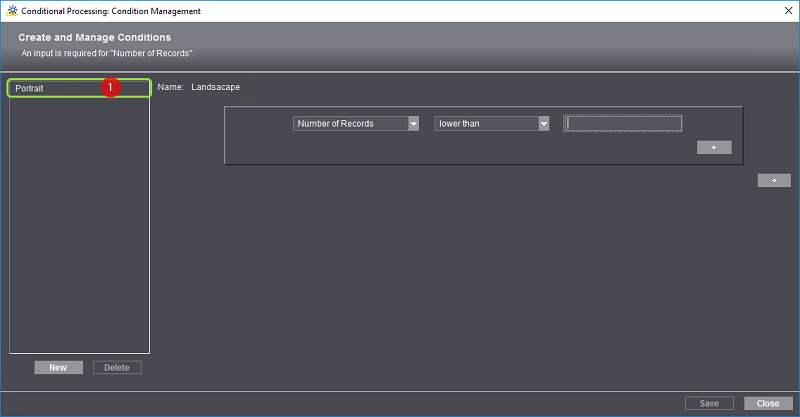
Après confirmation, la condition préalablement définie s’affiche dans la fenêtre Liste (1). Vous pouvez paramétrer la nouvelle condition dans la partie droite de la fenêtre.
10.Cliquez sur « Nouveau » pour définir d’autres conditions sans avoir à quitter la fenêtre de l’éditeur. Utilisez « Supprimer » pour supprimer de la liste des conditions les entrées sélectionnées.
11.Une fois la définition de conditions terminée, cliquez sur « Fermer ».

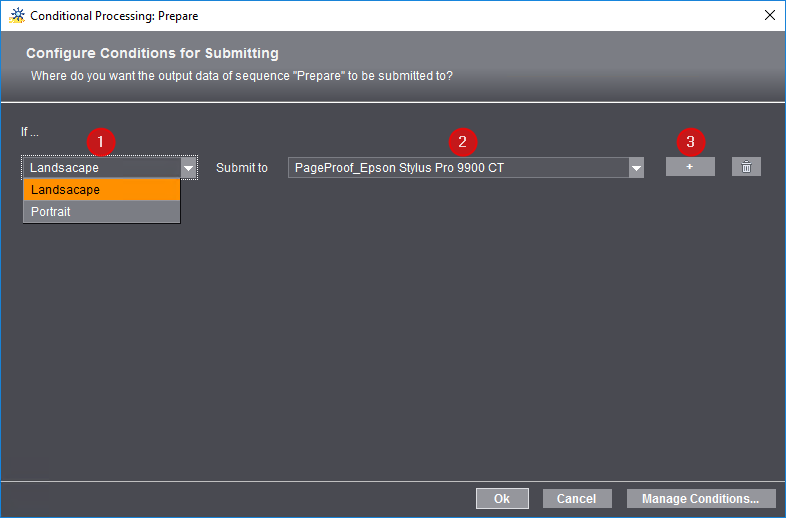
Dans la fenêtre « Définir les conditions pour le transfert », les conditions que vous venez de définir figurent dans la liste déroulante « Si » (1). Nous allons maintenant assigner les conditions de transfert aux différentes séquences.
12.Dans la liste déroulante « Transmettre à » (2), vous pouvez sélectionner l’une des séquences disponibles, adaptées à un transfert. Les commandes répondant aux conditions définies seront alors automatiquement transmises à cette séquence. Dans notre exemple, nous allons assigner la condition de transfert « Landscape » à la séquence « PageProof_HP_Designjet_Z5200CT ».
13.Cliquez sur le bouton + (3) pour définir une autre assignation pour une autre condition de transfert vers une autre séquence. Dans notre exemple, nous allons assigner la condition de transfert « Portrait » à la séquence « PageProof_Epson Stylus Pro 9900 CT ».

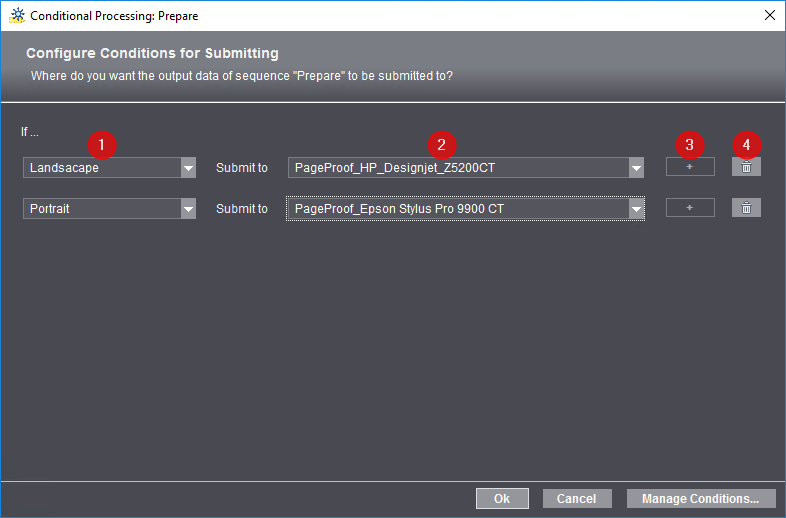
Vous pouvez générer autant de conditions de transfert que vous disposez de conditions et de séquences adéquates. Dans l’exemple affiché, nous disposons de 2 séquences adaptées. Nous ne pouvons donc créer que 2 conditions (aucun bouton + activé). Un clic sur le bouton Corbeille associé (4) permet de supprimer les différentes assignations.
Remarque : D’une manière générale, seules les pages qui remplissent au moins l’une des conditions seront transmises. En d’autres termes, les pages qui ne remplissent aucune des conditions ne seront pas automatiquement éditées. C’est pourquoi, il peut être utile de définir, dans tous les cas, une condition où la liste déroulante « Si » (1) est paramétrée sur le critère « Sinon ». Dans ce cas, toutes les pages qui ne remplissent aucune des conditions définies seront transmises à la séquence assignée à l’option « Sinon ».

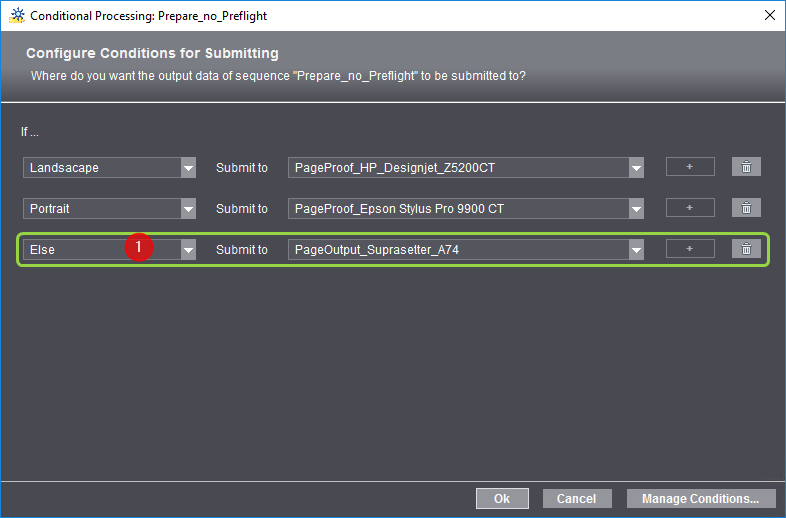
14.Validez les réglages du transfert conditionnel avec « OK ».
Remarque : Si vous annulez l’édition, la boîte de dialogue « Définir les conditions pour le transfert » se refermera et les conditions ne seront pas appliquées. Les lignes de liaison sont générées mais tous les documents sans condition seront transmis parallèlement aux deux séquences à condition que les deux séquences suivantes ne soient pas des « séquences principales » (p. ex. d’une séquence Qualify vers deux séquences Prepare), Les conditions précédemment définies (dans l’exemple « Portrait » et « Landscape ») seront toutefois conservées pour des définitions ultérieures.
Les lignes de liaison s’affichent alors avec le nom des conditions définies.

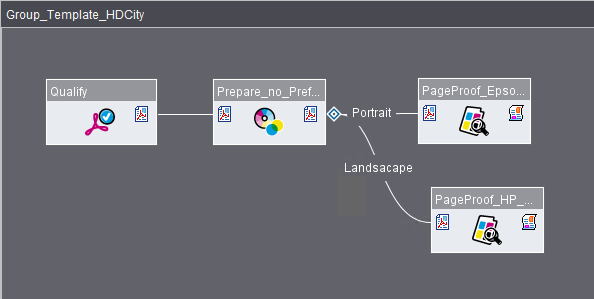
Un double-clic sur le losange ou sur le lien ouvre la boîte de dialogue « Définir les conditions pour le transfert ». Vous pouvez y éditer les conditions du transfert ou en définir de nouvelles, selon vos besoins.
Remarque : Une fois définies, les conditions de transfert sont à disposition de tout le système, à savoir aussi bien pour les modèles de groupe que pour les modèles smart (voir aussi Transfert conditionnel).
Exemple 2 : transfert automatique à certaines parties du produit
Dans cet exemple nous allons transmettre à différentes séquences PageProof des pages auxquelles différentes parties du produit (couverture, contenu) sont assignées.

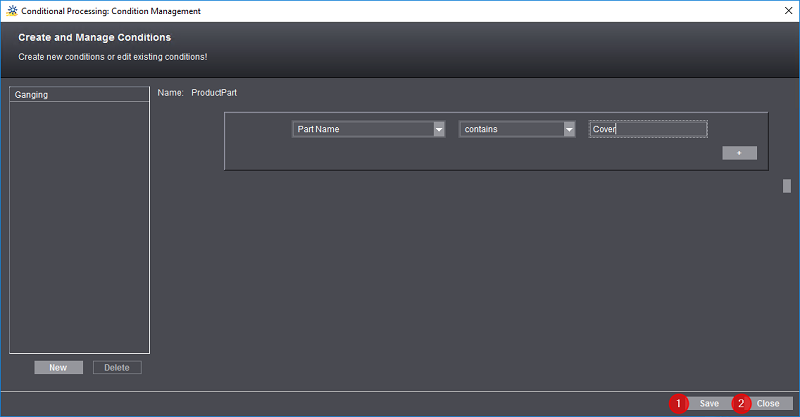
1.Pour cela, nous définissons une nouvelle condition « Partie du produit » avec les paramètres « Nom partie du produit contient Cover ». Avec cette condition, toutes les pages dont le nom de partie de produit contient le terme « Cover » vont être transmises à la séquence « PageProof_Epson7900 ». Nous enregistrons cette condition (1) puis cliquons sur « Fermer » (2).
2.Toutes les autres pages sont des pages de contenu et doivent être transmises à une autre séquence « PageProof_HP5500 ».

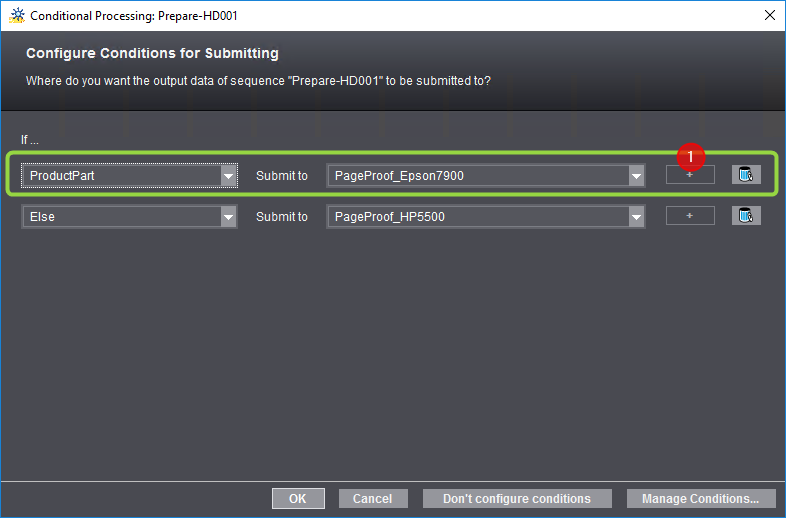
3.Pour cela, nous paramétrons la condition suivante : « Si Partie du produit Transmettre à PageProof_Epson7900 » puis cliquons sur le bouton « + » (1). Une nouvelle relation « si... alors... » s’ouvre. Nous paramétrons ici la condition « Si Sinon Transmettre à PageProof_HP5500 ». Nous validons la boîte de dialogue en cliquant sur « OK ».
Il en résulte le réseau process suivant :

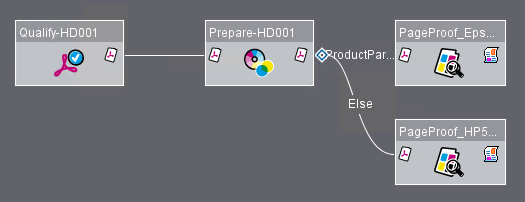
Exemple 3 : les pages prévues pour une commande en amalgame doivent être transmises automatiquement pour assemblage
Dans cet exemple, les pages prévues pour une commande en amalgame doivent être automatiquement transmises à une séquence Prepare d’assemblage tandis que toutes les autres pages devront être transmises à une séquence Prepare classique. Pour cela, nous pouvons nous servir de la condition de transfert « Prévu pour amalgame » :
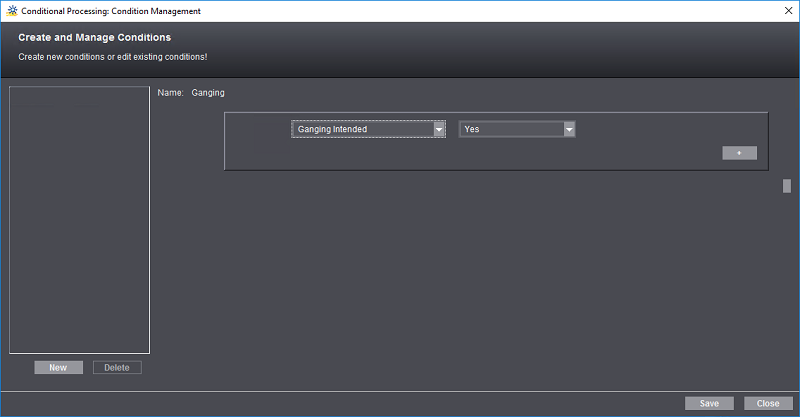
Si vous agrémentez cette condition d’une condition « sinon », vous obtiendrez par exemple la condition ramifiée suivante :
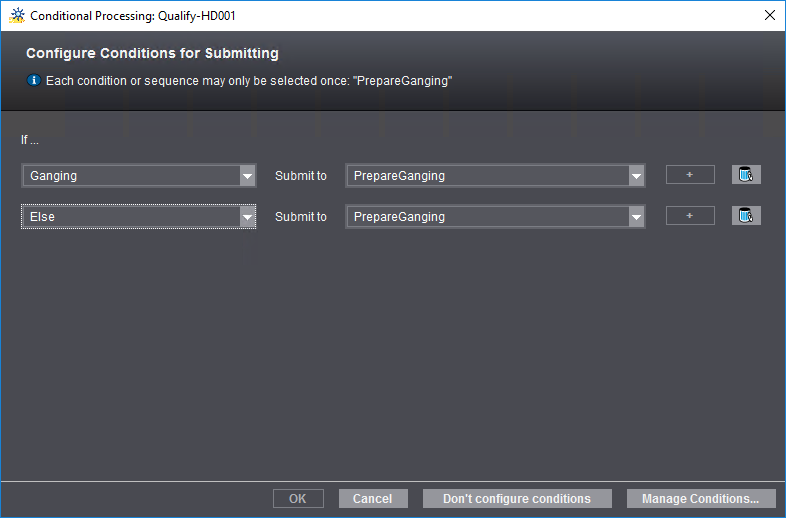
Cela vous permet p. ex. de configurer le réseau process suivant :
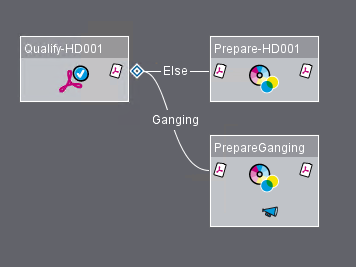
Supprimer des modèles de séquence d’un modèle de groupe
Pour supprimer une séquence d’un modèle de groupe, sélectionnez la séquence en question puis cliquez sur le bouton « Supprimer » ou pressez simultanément sur les touches « Ctrl + Suppr ».
Enregistrer des modèles de groupe
Cliquez sur le bouton « Enregistrer » pour enregistrer des modifications réalisées sur un modèle de groupe ouvert.
Si vous modifiez un modèle de groupe existant et souhaitez l’enregistrer sous un nouveau nom, cliquez sur le bouton « Enregistrer sous... ». La boîte de dialogue « Enregistrer modèle » apparaît :
Entrez le nom sous lequel vous souhaitez enregistrer le modèle de groupe ainsi qu’un commentaire, si vous le désirez.
Cliquez sur le bouton « Fermer » pour fermer le modèle de groupe. Si le modèle a été modifié depuis son dernier enregistrement, vous verrez apparaître une boîte de dialogue dans laquelle vous pourrez choisir entre enregistrer les modifications et fermer le modèle sans enregistrer. Dans ce dernier cas, les modifications apportées seront définitivement perdues. En troisième option vous pourrez également annuler la fermeture du modèle.